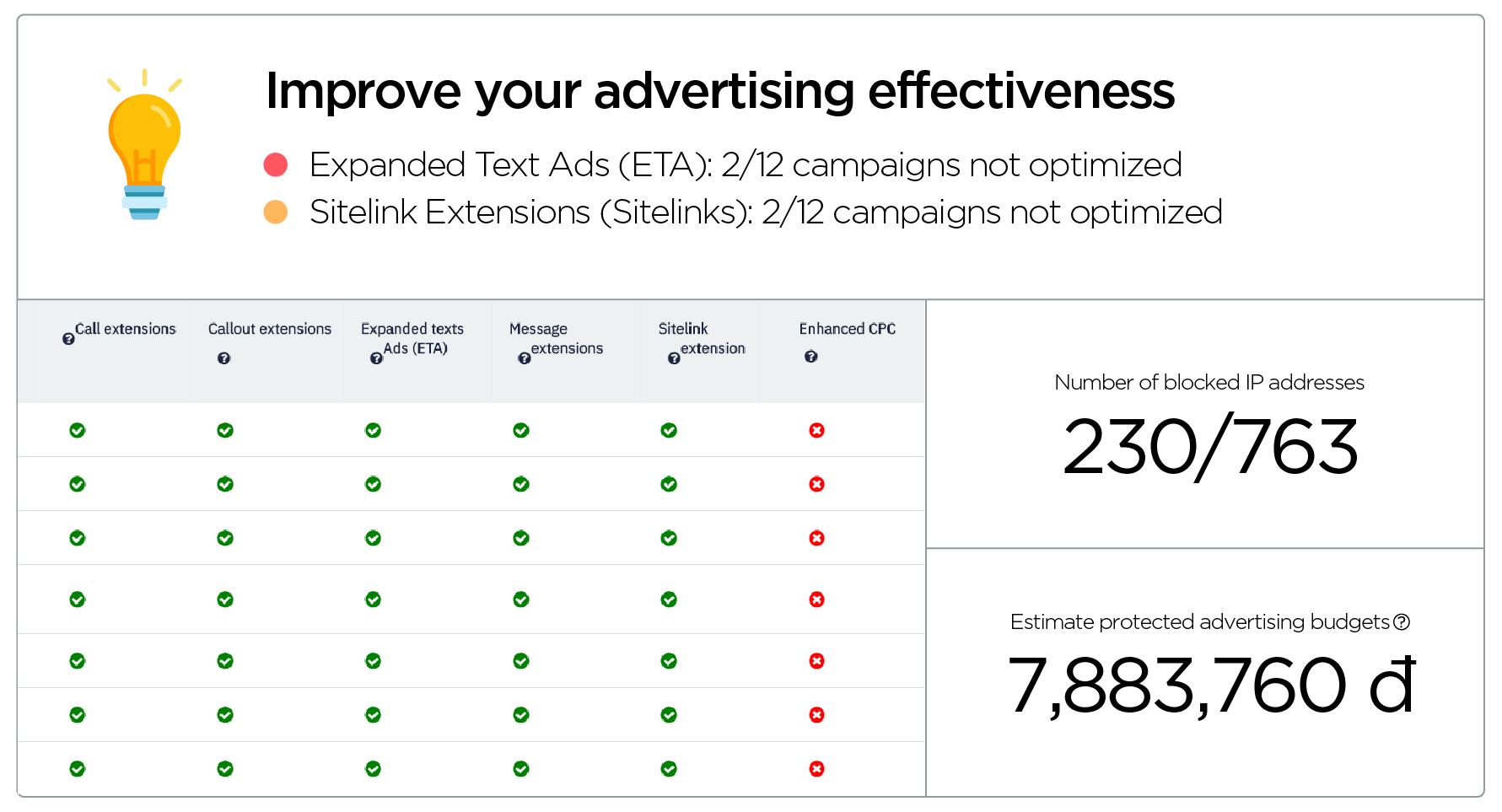Từ A - Z Nền Tảng Paypal - Cách Tạo Tài Khoản Paypal Dễ Nhất
7/15/2020 | Digital marketing

Paypal là gì? Lập tài khoản Paypal bằng cách nào? Tham khảo cách tạo tài khoản Paypal ở đâu? Novaon Autoads giải đáp “tất tần tật” những thắc mắc của bạn về Paypal và cách tạo tài khoản Paypal qua bài viết này.
1. Paypal là gì?
Chắc hẳn ai cũng đã từng nghe đến Paypal, hay thanh toán qua Paypal, nhưng nhiều trong số đó không biết Paypal là gì, Paypal là nền tảng dịch vụ tài chính hỗ trợ bạn những tính năng gì?
Paypal vô cùng nổi tiếng, là một trong những dịch vụ tài chính điện tử phổ biến nhất, an toàn nhất để giao dịch online quốc tế. Giống những nền tảng dịch vụ khác, Paypal hỗ trợ người dùng thực hiện các giao dịch tài chính trực tuyến như thanh toán hóa đơn, chuyển tiền, nhận tiền nhanh chóng. Paypal là một kênh giao dịch phổ biến trên nhiều nền tảng bán hàng, là trung gian uy tín kết nối người bán hàng và người mua hàng. Người mua hàng có thể dễ dàng thực hiện thanh toán, người nhận có thể nhận tiền nhanh chóng, dễ dàng sử dụng khoản tiền đó với nhiều mục đích thương mại khác nhau, hoặc rút về tài khoản ngân hàng.
Paypal được đánh giá rất cao về tính bảo mật, đó cũng là tôn chỉ trong xây dựng, cải tiến các tính năng, chính sách bảo mật nhằm bảo vệ người dùng. Paypal với các chính sách như hỗ trợ hoàn tiền với các đơn hàng gặp lỗi nhằm bảo vệ quyền lợi người dùng.
2. Ưu điểm sử dụng paypal
Nếu bạn là một nhà kinh doanh muốn mở rộng ra mạng lưới toàn cầu, hay một người yêu thích mua sắm các sản phẩm quốc tế, hay thanh toán các dịch vụ nước ngoài, bạn nên có một tài khoản Paypal.
Paypal khả dụng trên hơn 200 quốc gia trên thế giới trong đó có Việt Nam, hỗ trợ lưu hành, chuyển đổi 25 loại tiền tệ. Hơn 80% website kinh doanh trực tuyến nước ngoài hỗ trợ thanh toán bằng Paypal là ưu điểm vô cùng lớn, cho phép người mua, bán dễ dàng thực hiện các giao dịch thanh toán.
- Cộng đồng sử dụng đông đảo
- Tính năng bảo mật tốt
- Nhiều chính sách hỗ trợ khách hàng hấp dẫn như Charge Back, miễn phí chuyển tiền, hỗ trợ hoàn tiền,
- Thanh toán nhanh chóng, tiện lợi
3. Chuẩn bị đăng ký
Trước khi đi đến cách tạo tài khoản Paypal, bạn nên chuẩn bị trước:
- Một địa chỉ email đang hoạt động
- Chứng minh thư nhân dân hoặc thẻ căn cước công dân để xác thực danh tính
- Thẻ Visa/MasterCard/America Express
- Đủ 18 tuổi trở lên
Nếu bạn chưa sở hữu thẻ Visa/MasterCard, hãy đến ngân hàng gần nhất để mở một chiếc thể nhé! Với công cụ khá tương đồng, tích hợp thanh toán tại nhiều quốc gia trên thế giới, tùy vào mục đích sử dụng, cũng như những tính năng, ưu đãi khác nhau, bạn có thể chọn ra loại thẻ phù hợp cho mình.
4. Cách tạo tài khoản Paypal
Để tạo tài khoản Paypal, hãy làm theo các bước dưới đây
Bước 1: Truy cập vào trang chủ Paypal
Truy cập ngay đường link https://www.paypal.com/ để bắt đầu thực hiện tạo tài khoản Paypal.
Bước 2: Chọn “Sign Up”
Trên thanh công cụ phía bên phải, lựa chọn nút “Sign Up”
Bước 3: Lựa chọn loại tài khoản

Có hai loại tài khoản cho bạn lựa chọn:
- Tài khoản cá nhân: mua bán trực tuyến, chuyển tiền và nhân tiền mà không cần chia sẻ thông tin cá nhân
- Tài khoản doanh nghiệp: Dành cho các nhà bán hàng, chấp nhận được tất cả các hình thức thanh toán Paypal và tất cả các hình thức thẻ trực tuyến.
Các bước lập tài khoản cá nhân:
- Tìm kiếm và lựa chọn quốc gia, sau đó điền thông tin số điện thoại. Một mã code sẽ được gửi đến số điện thoại của bạn để xác thực.

- Sau khi xác thực số điện thoại, bạn điền các thông tin bao gồm: địa chỉ email, tên họ, tên đệm, tên chính, nhập mật khẩu và xác thực mật khẩu.

- Các thông tin về ngày tháng năm sinh, số chứng minh thư, căn cước passport hoặc bằng lái xe, địa chỉ và nhấp ô xác nhận đồng ý với các điều khoản của Paypal.

- Nhấn “Agree and create account” để hoàn thành các bước đăng ký tài khoản Paypal
Các bước lập tài khoản doanh nghiệp:
- Lựa chọn “Business Account”, điền tài khoản email lựa chọn để đăng nhập.
- Một bảng điền thông tin hiện ra bao gồm: Email đăng nhập, mật khẩu đăng nhập, thông tin liên hệ doanh nghiệp.
- Tiếp theo, lựa chọn loại hình, lĩnh vực kinh doanh (doanh nghiệp liên doanh, tổ chức chính phủ, doanh nghiệp bán hàng, tổ chức phi lợi nhuận,...)
- Điền các thông tin mô tả cơ bản về doanh nghiệp như giá cả sản phẩm, địa chỉ, website,...
- Điền thông tin cá nhân người đăng ký tài khoản và nhấn “Submit” để hoàn thành quá trình đăng ký tài khoản.
5. Cách sử dụng paypal
5.1 Làm thế nào để liên kết tài khoản Visa/Mastercard
Để nạp tiền vào Paypal và thực hiện các giao diện Paypal, bạn cần liên kết tài khoản Paypal của bạn với một tài khoản Visa/Mastercard.
Bước 1: Chọn “Add a card to start using your PayPal account”
Ngay sau khi đăng ký tài khoản thành công, bạn “Get Started”
Bước 2: Bạn điền các thông tin yêu cầu bao gồm
- Số thẻ
- Thời gian hết hạn của thẻ được in trên thẻ
- Mã an toàn CSC gồm 3 số phía sau thẻ
Bước 3: Chọn “Link card” để hoàn tất quá trình
Nếu bạn đã thoát ra khỏi quá trình đăng ký và đăng nhập lại, hãy làm theo các bước sau:
- Tìm biểu tượng Wallet nằm ở góc trái màn hình.
- Lựa chọn mục “Link a credit or debit card” hoặc “Link to a bank account option” nếu bạn muốn liên kết thẻ ngân hàng vào. Để thực hiện giao dịch thuận lợi hãy lựa chọn hình thức liên kết thẻ Visa/Mastercard.
- Nhập các thông tin như trên để hoàn tất liên kết
5.2 Cách nạp tiền vào Paypal
Sau khi đã hoàn tất liên kết tài khoản Paypal, việc nạp tiền vào tài khoản của bạn là vô cùng đơn giản. Với những tài khoản đã liên kết với thẻ Visa/Mastercard, bạn làm theo các bước dưới đây:
- Đăng nhập vào tài khoản, nhấn vào biểu tượng “Add money”
- Chọn tài khoản và nhập số tiền cần chuyển, sau đó chọn “Add”
- Kiểm tra lại giao dịch, tùy vào mỗi ngân hàng bạn sử dụng mà bạn sẽ phải chờ đợi một khoảng thời gian khác nhau
5.3 Tránh bị khóa tài khoản bằng bảo mật
Vấn đề bảo mật tài khoản, khóa tài khoản thanh toán luôn là những câu hỏi đến từ người dùng bởi vấn nạn rò rỉ dữ liệu. Để tránh bị khóa tài khoản, hãy ghi nhớ những lưu ý sau:
- Liên tục nâng cấp bảo mật cho thiết bị di động, máy tính
- Cảnh giác các liên kết với gmail, các mã độc gửi đến thiết bị di động, máy tính
- Để giao dịch thực hiện đảm bảo an toàn tuyệt đối, sử dụng thiết bị chuyên dụng cho các giao dịch tài chính.
5.4 Cách rút tiền từ Paypal về thẻ ngân hàng
Để rút lại tiền về tài khoản ngân hàng, bạn có thể thao tác vô cùng dễ dàng bằng cách đăng nhập vào tài khoản và thực hiện các thao tác dưới đây:
- Tại giao diện làm việc chính, lựa chọn “Wallet”
- Lựa chọn “Transfer Funds”
- Điền chọn ngân hàng muốn nhận lại tiền về
- Điền số tiền muốn rút về, chọn Next
- Kiểm tra lại kỹ thông tin và xác nhận thực hiện giao dịch
5.5 Cách xuất hóa đơn trên Paypal
Để xuất hóa đơn với các giao dịch trên Paypal, bạn có thể thực hiện trên cả tài khoản cá nhân cũng như doanh nghiệp. Đặc biệt với các doanh nghiệp bán hàng, tính năng xuất hóa đơn Invoice Paypal là vô cùng cần thiết
5.5.1 Đối với tài khoản cá nhân
Đăng nhập vào tài khoản cá nhân của bạn, lựa chọn “Send & Request” trên thanh menu. Sau đó bạn click vào biểu tượng “Create an invoice” để tự xuất tạo một hóa đơn.
5.5.2 Đối với tài khoản Business
Đối với tài khoản doanh nghiệp, bạn đi từ thanh menu, chọn Tools > Invoicing. Lựa chọn “Create” để khởi tạo một hóa đơn mới. Điền các thông tin theo mẫu hóa đơn từ Paypal. Lưu ý điền chính xác email khách hàng cần yêu cầu thanh toán trong mục “Bill to”. Sau khi hoàn tất, nhấn vào Send để hóa đơn ngay lập tức gửi đến khách hàng.
Dưới đây là tất cả những điều cơ bản bạn cần biết về Paypal và cách tạo tài khoản Paypal. Với những ưu điểm vô cùng lớn, với những tính năng bảo mật chuyên nghiệp cho phép người dùng toàn thế giới, cũng như người kinh doanh, doanh nghiệp buôn bán trên các nền tảng thương mại. Lập ngay cho mình một tài khoản Paypal, chúc các bạn thành công!